
Michael Cain
0
1668
531
Microsoft je potvrdio da će besplatna nadogradnja za Windows 10 isteći. Nakon 29. srpnja licenca za Windows 10 koštat će 119 dolara.
Ponuda besplatne nadogradnje na Windows 10 prva je za Microsoft, pomažući ljudima da se nadograde brže nego ikad prije. A vrijeme istječe. Ponuda besplatne nadogradnje završit će 29. srpnja i želimo biti sigurni da je ne propustite.
Ako niste spremni izvršiti prelazak, ali želite biti sigurni da ne propustite razdoblje besplatne nadogradnje, imamo vam na umu.
Zašto biste trebali nabaviti Windows 10 sada
Čak i ako ste stvarno zadovoljni svojim trenutnim operativnim sustavom, na kraju ćete poželjeti prijeći na Windows 10. Glavna podrška Zašto nadograditi Windows na kraju proširene podrške Zašto nadograditi Windows na kraju proširene podrške, na kraju, ističe podrška za svaku verziju sustava Windows, a računala su puna rupa, ulaznih točaka za zlonamjerni softver i mogućnosti hakera. Windows 8 je nedavno dostigao kraj statusa podrške - pokazat ćemo vam zašto i kako… za Windows 7 službeno je završio 13. siječnja 2015., a produljeno razdoblje podrške ističe 2020. godine. Vjerujte mi, doći će brže nego što mislite. Stoga iskorištavanje besplatne nadogradnje bez obveza ima smisla.
Osiguravanje besplatne nadogradnje je i jednostavan postupak. Windows 10 povezuje vaš licenčni ključ s hardverom vašeg sustava, posebno sa vašom matičnom pločom. Vašem je sustavu dodijeljen jedinstveni identifikator stroja, trajno prijavljen u Microsoft Windows 10 bazu podataka za nadogradnju. Prema tome, ako nadogradite na Windows 10 i vratite se na postojeći operativni sustav, ostat će vaš hardver “digitalno pravo” za Windows 10.
Još bolje, prednost nadogradnje ne znači “pojesti” ili promijeniti svoju licencu. To znači da će vaša licenca za Windows 7, 8 ili 8.1 ostati takva kakva je i omogućiti vam da se ponovo aktivirate onako kako smatrate prikladnim (podložno svim postojećim ugovorima o licenciranju).
Nadogradnja, nadogradnja
Sada, na posao. Možete nadograditi na Windows 10 da biste iskoristili besplatnu nadogradnju, a zatim odmah nadogradite na svoj prethodni operativni sustav. Postoje dva načina da se to postigne; oba vam pružaju mogućnost da dovršite postupak nadogradnje / nadogradnje pomoću različitih medija. Kako nadograditi sustav sa sustava Windows 10 na sustav Windows 7 ili 8.1. Kako nadograditi sustav sa sustava Windows 10 na sustav Windows 7 ili 8.1. Windows 10 je ovdje i možda nije ono što ste očekivali. Ako ste već nadogradili, možete izvesti povratni prikaz. A ako još niste, prvo stvorite sigurnosnu kopiju. Mi vam pokazujemo kako. .
Radnje sustava Windows 7, 8, 8.1
Ako imate zakonitu verziju sustava Windows 7, 8 ili 8.1 Kako nabaviti jeftinu licencu za sustav Windows 7 ili 8 sada nadograditi na Windows 10 besplatno Kako dobiti jeftinu licencu za sustav Windows 7 ili 8 sada za nadogradnju na sustav Windows 10 zabrinuto zbog budućnosti vašeg starog ili piratskog kopiranja sustava Windows? Sada je vrijeme da iskoristite jeftinu licencu za sustav Windows 7 ili 8 kako biste sebi osigurali besplatnu nadogradnju na sustav Windows 10. Pokazali smo…, primijetili ćete “nježan” ohrabrivanje za nadogradnju vašeg sustava Kako blokirati agresivnu nadogradnju Windowsa 10 na Windows 7 i 8.1 Kako blokirati agresivnu nadogradnju Windowsa 10 na Windows 7 i 8.1 Microsoft pojačava napore kako bi korisnike nadogradio na Windows 10. Dođite 2016. mnogi će ljudi probudite se s novim operativnim sustavom, iako nikada nije pristao na nadogradnju. Nemojte biti jedan od… Windowsa 10. Pa sad se konačno možete prebaciti u Microsoft i kliknuti u redu.
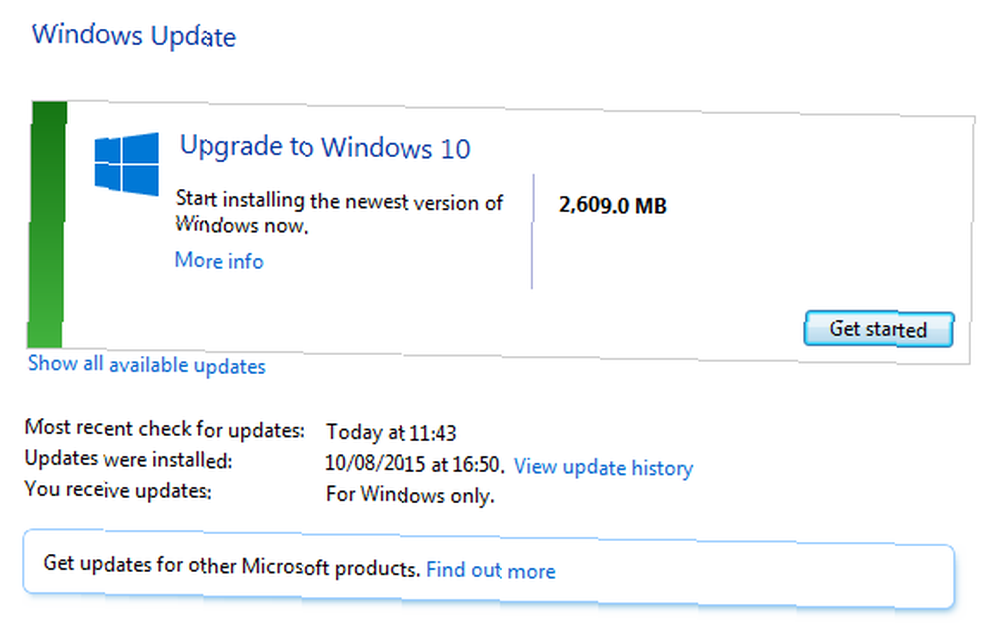
Prije nego što to učinite, napravite sigurnosnu sigurnosnu kopiju vašeg postojećeg operativnog sustava pomoću ugrađenih Windows programa Kako stvoriti ISO sliku svog Windows sustava Kako stvoriti ISO sliku svog Windows sustava Trebate sigurnosno kopirati i vratiti Windows bez sigurnosne kopije alati? Vrijeme je da naučite kako napraviti ISO sliku svog Windows računala. ili aplikaciju treće strane po vašem izboru, poput Macrium Reflect. Što god odlučite, osigurajte da sigurnosna kopija ili slika sustava budu potpuni jer je to vaša karta za povrat.
Zatim, ako nemate nijednu tugu, napravite disk za popravak sustava. Ovdje možete pronaći upute za izradu diska za popravak sustava Windows 8 Kako stvoriti disk za oporavak sustava Windows 8 Kako stvoriti disk za oporavak sustava Windows 8 Dani su davne ponovne instalacije Windows-a kada se aktivira odavno prošli. Sve što trebate popraviti Windows 8 je disk za oporavak ili na CD / DVD-u, USB-u ili na vanjskom pogonu tvrdog diska. , Korisnici sustava Windows 7 trebali bi krenuti Upravljačka ploča> Sustav i održavanje> Izrada sigurnosnih kopija i vraćanje. U lijevom oknu odaberite Napravite disk za popravak sustava, i slijedite upute.
Sad kad ste napravili sigurnosnu kopiju, sa slikom sustava i diskom za oporavak, možemo doći na posao. Otvorena Windows Update, i slijedite upute za nadogradnju na sustav Windows 10. Korištenjem Ažuriranja za Windows osigurat će da su vaše postavke, prilagodbe, softver, postavke softvera i datoteke sve na mjestu kada se ponovno rodi u vašu Windows 10 budućnost..
Akcije sustava Windows 10
Jednom kada stignete u obećanu zemlju Windowsa 10, preostaje nam samo nekoliko zadataka prije nego što se vratimo u… prošlost. Morat ćete pregovarati na svim stranicama za postavljanje sustava Windows 10, a ima ih prilično nekoliko. Prethodno sam stvorio zgodan vodič koji će vam pomoći da konfigurirate postavke privatnosti Windowsa 10 tijekom ove postavke. Kako konfigurirati Windows 10 postavke privatnosti tijekom instalacije Kako konfigurirati postavke privatnosti Windowsa 10 tijekom postavljanja Ako prvi put instalirate Windows 10, mogu biti nezadovoljni pretpostavkama koje Microsoft iznosi prilikom odabira njihovih postavki za postavke Express-a tijekom instalacije. Koje slobode Microsoft uzima sa svojom privatnošću? , pa odvojite vrijeme i odaberite opcije koje su vam odgovarajuće.
Nakon što uđete, možemo napraviti sliku sustava koju ćemo vratiti za kasnije niz linija. Kreni prema Upravljačka ploča> Povijest datoteka. Smješten u donjem lijevom kutu prozora trebao bi biti Sigurnosna kopija sustava. Kliknite ovo. U gornjem lijevom kutu nove ploče odaberite Napravite sliku sustava.
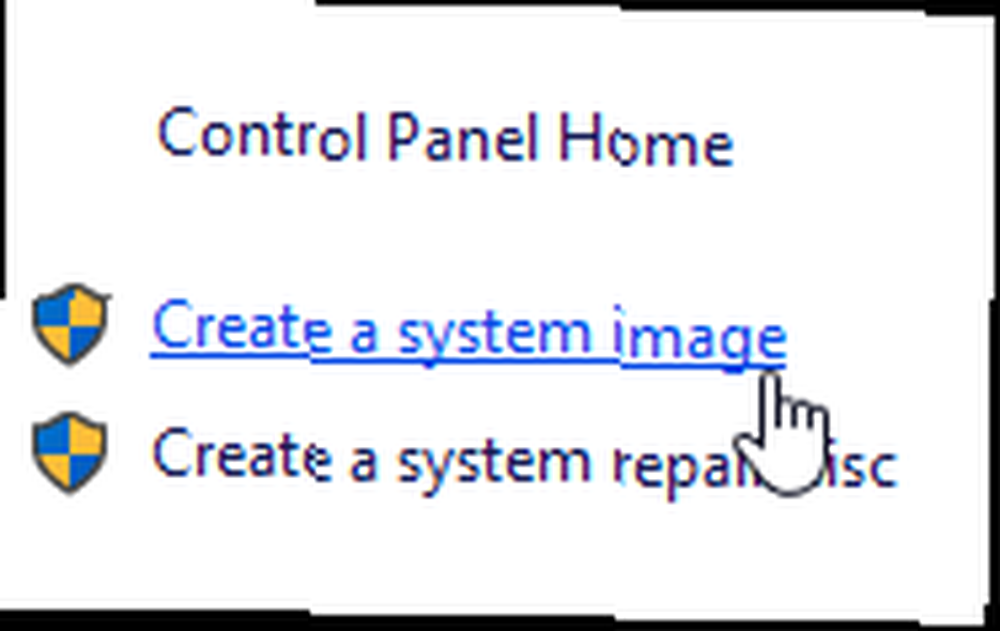
Alternativno, utipkajte izraditi sigurnosnu kopiju i obnoviti u traku za pretraživanje u Cortani i odaberite opciju ispod postavke, kao što je prikazano ispod. stvorite vezu slike sustava Sustav Ultimate Windows 10 Sigurnosna kopija podataka The Ultimate Vodič za sigurnosno kopiranje podataka za Windows 10 Saželi smo svaku mogućnost sigurnosne kopije, obnove, oporavka i popravka koju bismo mogli pronaći u sustavu Windows 10. Koristite naše jednostavne savjete i nikada ne očajavajte zbog izgubljenih podataka opet! bit će u gornjem lijevom kutu novog prozora.
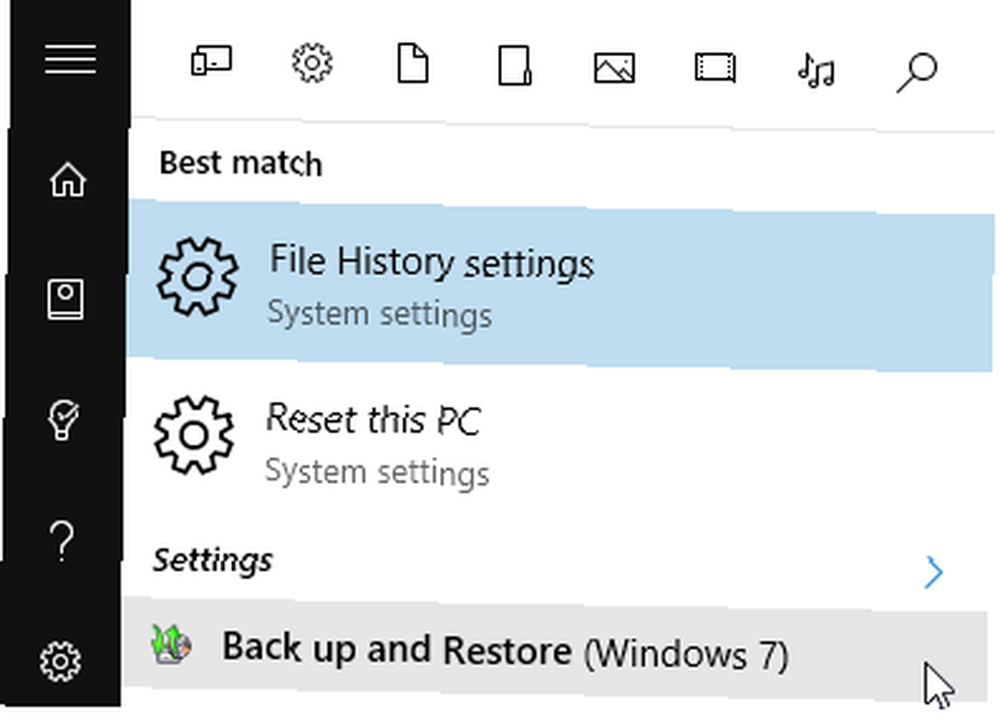
Sada ćete imati nekoliko opcija gdje želite pohraniti sliku svog sustava. Odaberite pogon koji želite koristiti (u idealnom slučaju odvojeno od fizičkog diska koji se izrađuje) ili umetnite DVD. Ako idete putem DVD-a, pripremite se za upotrebu više diskova, ovisno o veličini operativnog sustava, postavkama sustava i drugim važnim datotekama. Nakon što odaberete pogon ili disk, pritisnite Sljedeći, slijedi Pokrenite sigurnosnu kopiju. Sada se odmarajte, napravite šalicu čaja i pričekajte.
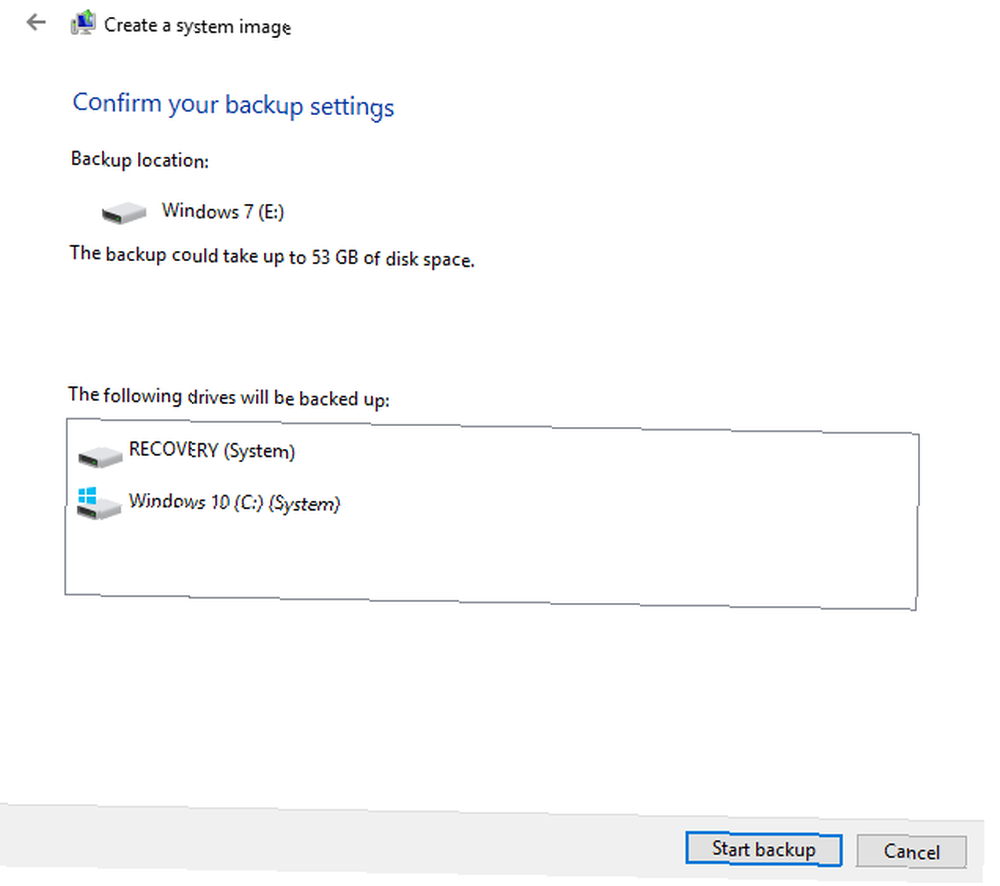
Nakon dovršetka slike sustava, možemo vratiti vaš sustav na prethodni operativni sustav. Tip oporavak u traku za pretraživanje u Cortani i odaberite prvu mogućnost. Trebali biste vidjeti opciju za Vratite se na Windows 7/8 / 8.1.
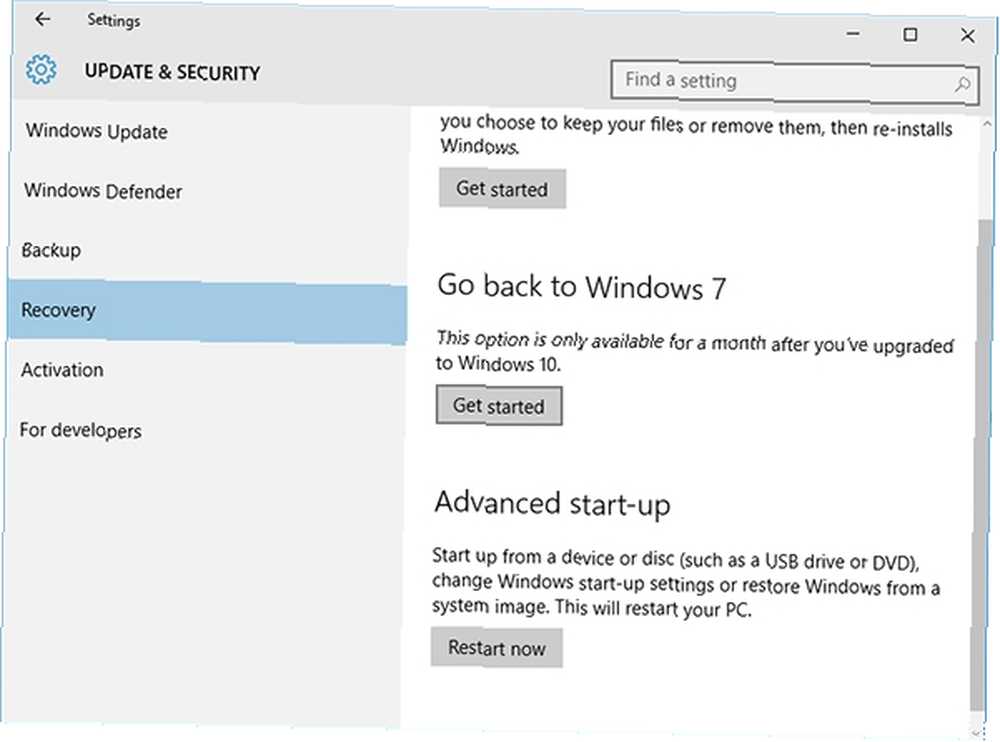
Odaberite ovo. Tada ćete naići na okvir za dijalog i pitati “zašto se vraćaš natrag?” Označite odabir, a zatim pritisnite Unesi. Tada ćete biti obaviješteni da to zaista može potrajati neko vrijeme i da će vaše računalo biti nedostupno za upotrebu tijekom postupka povrata. tisak Sljedeći, zatim odaberite Vratite se na prethodni Windows.
Sada bi trebali biti ponovno rođeni u svoj stari operativni sustav, sa svime tamo gdje ste ga ostavili. Ako ova metoda ne uspije, možete koristiti sustav sustava koji smo vam preporučili da pripremite ranije.
Upotreba slike sustava
Besplatna nadogradnja za Windows 10 funkcionira tako što napravi kopiju vašeg postojećeg ključa proizvoda i trajno ga veže za hardver vašeg sustava. Microsoft održava bazu podataka svakog ažuriranog sustava i hardver koji se koristi za nadogradnju. Dakle, nadogradnjom ste osigurali svoju besplatnu nadogradnju i napravili sliku sustava nadograđenog sustava za skok natrag kada odlučite prebaciti.
Da biste koristili sliku sustava, utipkajte oporavak na traci za izbornik Start i odaberite prvu opciju. U novom prozoru odaberite Napredne metode oporavka, slijedi Koristite sliku sustava koju ste prethodno stvorili za oporavak računala. Slijedite upute na zaslonu. Vraćanje slike sustava Windows 10 vratit će vaše računalo u točan trenutak stvaranja, što će vam pružiti ugodan i svjež Windows 10 operativni sustav za igru.
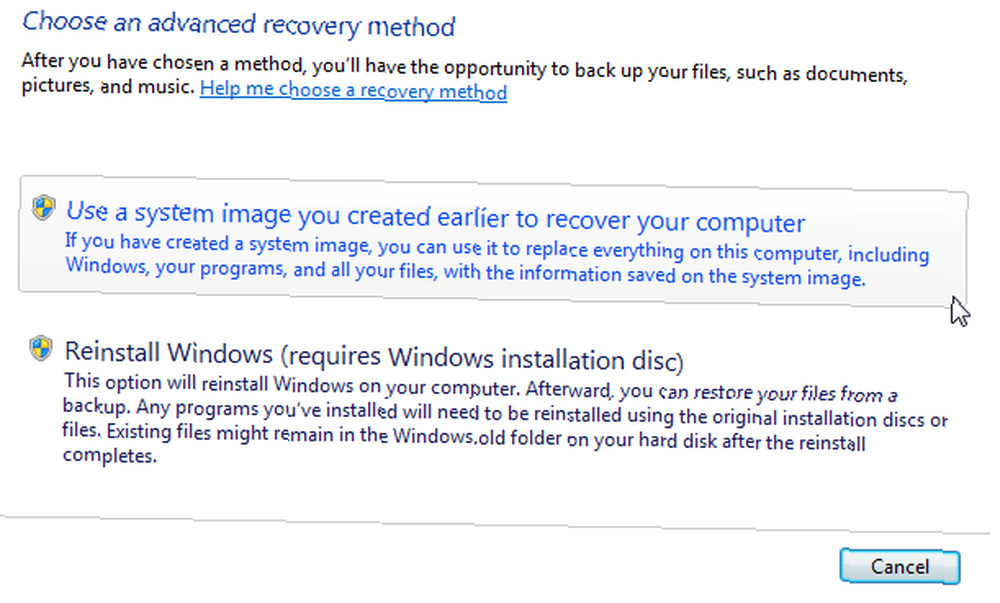
Moram li to učiniti ovim putem?
Ako niste zabrinuti zbog čuvanja datoteka i postavki sustava, ne, nemate.
Možete jednostavno preuzeti Windows 10 ISO Kako preuzeti službene Windows ISO datoteke bez Microsofta Kako preuzeti službene Windows ISO datoteke bez Microsofta Instalacijske datoteke Windows možete besplatno preuzeti s Microsofta. Pokazat ćemo vam hack koji vam omogućuje preuzimanje ISO datoteka za bilo koje izdanje sustava Windows 7, Windows 8.1 i Windows 10 s Microsoftove tehnologije Tech ..., snimite na izvorni medij za pokretanje Kako napraviti CD za pokretanje CD / DVD / USB za instaliranje Windows Kako napraviti CD / DVD / USB za pokretanje sustava za instaliranje sustava Windows Trebate li instalacijski medij za ponovnu instalaciju sustava Windows? Naši savjeti pokazuju kako možete ispočetka kreirati CD koji se može pokrenuti, USB ili DVD s ISO-om. , i izvršite čistu instalaciju. Ovim postupkom se eliminira svaki mogući mamurluk iz naslijeđenih datoteka i upravljačkih programa koji mogu naići prilikom korištenja postupka nadogradnje Windows Update. Već postojeću licencu unijećete tijekom instalacije sustava Windows 10. Najčešća pitanja o aktivaciji i licenci za Windows 10 Ultimativna pitanja o aktivaciji i licenci za Windows 10 Jedna od velikih zabuna u vezi sa sustavom Windows 10 odnosi se na njegovo licenciranje i aktiviranje. Ovaj FAQ će osvijetliti, objasniti što se promijenilo u sustavu Windows 10 verzije 1511 (Fall Update) i prevesti kodove grešaka u vezi s aktiviranjem. procesa i Microsoft bi to trebao prepoznati i prihvatiti kao zakoniti ključ.
Nakon prošlogodišnjeg ažuriranja sustava Windows 10 inačice 1511 Insajdevi pregled ažuriranja sustava Windows 10 Fall Insider pregled ažuriranja sustava Windows 10 Fall Ažuriranje sustava Windows 10 Fall sadrži mnoga manja poboljšanja, nekoliko ažuriranja značajki i gomilu novih postavki. Pokazujemo vam što možete očekivati i koje zadane postavke možda želite prilagoditi. , sada možete koristiti vašu postojeću licencu Windows 7, 8 ili 8.1 da biste aktivirali svoj novi operativni sustav tijekom postupka instalacije. To ima isti učinak kao slijedeći put Windows Update, jer će vašem sustavu biti dodijeljen jedinstveni identifikator stroja, koji je povezan s vašom matičnom pločom.
Ako se odlučite slijediti taj put, provjerite imate li kopiju svog starog operativnog sustava koju želite ponovno instalirati, kao i ključ proizvoda, jer neće biti mogućnosti povratka..
Također, imajte na umu da će se, kad se vratite na prethodni operativni sustav, dogoditi još jedna čista instalacija, što znači da će vaše postavke sustava i datoteke biti izbrisane - osim ako niste napravili sigurnosnu kopiju postavki kako nadograditi na Windows 10 & Take Settings and Aplikacije s vama Kako nadograditi na Windows 10 & Uzmite postavke i Apps s vama Windows 10 dolazi i imate mogućnost izbora. Ili nadogradite postojeću instalaciju sustava Windows ili možete instalirati Windows 10 ispočetka. Pokazujemo vam kako prijeći na Windows 10 ... ili vratiti sliku sustava koju smo ranije snimili, što bismo preporučili da uradite.
Zbog toga je prije snimanja bilo kojeg prozora Windows 10 neophodno snimiti sliku vašeg trenutačnog operativnog sustava, bez obzira želite li ga učiniti posljednjim počivaštem.
I jednom kad nestane, nestalo je?
Da. Ako ne uspijete nadograditi tijekom Microsoftove vremenske trake koja se završava 29. srpnja, to će biti zavjese za vašu besplatnu kopiju sustava Windows 10, a tražit ćete 119 dolara za sjajnu novu licencu.
Međutim, postoji jedna iznimka. Microsoft je potvrdio kupce koji koriste pomoćne tehnologije. Ovi pomaci Assistive tehnologije transformirat će živote Ovi pomaci Assistive tehnologije Hoće li Transform Lives i dalje besplatno primati nadogradnju “pružiti svoju prethodno podijeljenu viziju dostupnosti za Windows 10.”
Microsoft još mora objasniti kako će ti korisnici pomoćne tehnologije moći besplatno preuzeti i / ili nadograditi na Windows 10. Također bi me zanimalo hoće li se ova ponuda proširiti na one koji uključuju pomoćne tehnologije nakon 29. srpnja.
Ako si “umišljanje i šuštanje” o nadogradnji, sada je vaše vrijeme. Ne propustite priliku da preuzmete besplatnu kopiju sustava Windows 10 jer ste čuli tragove loših povratnih informacija ili jednostavno niste spremni ostaviti svoj stari operativni sustav. Nadogradite, odbacite i uzmite svoje vrijeme!
Hoćete li nadograditi prije roka 29. srpnja? Mislite li da je Windows 10 spreman ili ćete se odmah vratiti? Nedostaje li Windows 10 nešto? Javite nam u nastavku!











